Či už zdieľate oficiálny dokument v kancelárii alebo posielate súbor či video ľuďom, existuje nepopierateľná požiadavka atraktívna rýchlosť odosielania na internet, takže k súborom, ktoré zdieľate, môžu ľahko a rýchlo pristupovať ľudia, s ktorými ich zdieľate súbory. Bohužiaľ to nie je vždy také jasné a spokojné a kvôli tomu vás nakoniec ťahajú za vlasy nízka rýchlosť nahrávania internetu.
Tento článok vám však určite prinesie tie najlepšie riešenia, ak čelíte problému nízkej rýchlosti nahrávania. V tejto časti zistíte, ako môžete zvýšiť rýchlosť nahrávania a vrátiť sa k rýchlemu zdieľaniu.
Jednoduché spôsoby, ako zvýšiť rýchlosť nahrávania
Ak máte pomalú rýchlosť nahrávania a neviete, ako riešiť problémy a dostať sa k priateľskému výkonu Wi-Fi alebo predovšetkým,
zvýšená rýchlosť nahrávania potom sa zhlboka nadýchnite, pretože tu je niekoľko tipov, ktoré vám pomôžu zvýšiť rýchlosť nahrávania.1. Skontrolujte pripojenie a reštartujte zariadenie
Niektorí z vás to už možno urobili, ale je potrebné uznať, že táto najmenšia akcia môže byť často odpoveďou, keď sa pýtate, ako zvýšiť rýchlosť nahrávania. Najprv skontrolujte, či vaša Wi-Fi dosahuje rýchlosť vykonaním testu rýchlosti a skúste ju znova pripojiť, aby sa vaše zariadenie reštartovalo.
Ak sa to neukáže ako riešenie, zvážte reštartovanie zariadenia, či už mobilného telefónu alebo počítač, pretože toto je dôležitý krok na vyriešenie väčšiny problémov súvisiacich s poruchami v telefóne a počítač.
Prečítajte si tiež: Ako otestovať presnú rýchlosť internetu
2. Skontrolujte firmvér smerovača
Ak sa rýchlosť nahrávania nezvyšuje, možno bude najlepšie zistiť, či je firmvér aktualizovaný. Firmvér sa zvyčajne aktualizuje z času na čas; uprednostňuje sa, aby sa zabezpečilo, že je aktuálny. Firmvér smerovača môžete aktualizovať, aby ste sa vyhli akýmkoľvek chybám, ktoré vás privedú k pomalému nahrávaniu. Ak chcete aktualizovať firmvér, musíte vykonať nasledujúce kroky:
- Pripojte svoje zariadenie k smerovaču. (Cez Wi-Fi alebo Ethernet)
- Teraz otvorte prehliadač a zadajte svoju IP adresu na webe.
- Prihláste sa do smerovača a otvorte Nastavenia.
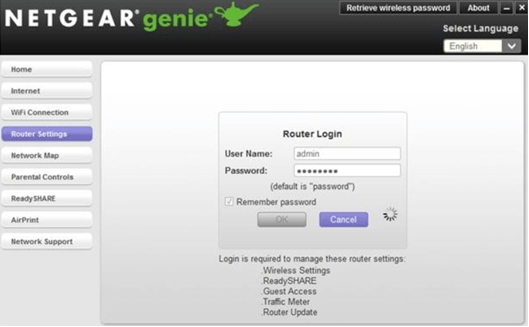
- Začnite výberom možnosti Aktualizovať firmvér.
3. Využite káblové pripojenie
Porovnateľne, Wi-Fi pripojenia fungujú pomalšie ako káblové, vzhľadom na obmedzenia šírky pásma alebo pripojenia k viacerým zariadeniam. Ak používate Wi-Fi a máte problémy s nízkou rýchlosťou nahrávania, skúste ho prepnúť na káblové pripojenie. Káblové pripojenia sú dôveryhodné a poskytujú vysoké rýchlosti nahrávania.
Okrem toho môžete tiež skontrolovať, či váš systém a smerovač podporujú funkciu Wi-Fi a uistiť sa, že k tejto sieti Wi-Fi nie sú štandardne pripojené žiadne iné zariadenia.
4. Aktualizujte ovládač
Aby bolo spojenie medzi zariadením a ovládačom stále silné, je dôležité udržiavať ovládače aktuálne. Aby ste sa vyhli hromade zmeškaných aktualizácií, musíte ovládače aktualizovať manuálne, aby ste zaistili bezproblémové pripojenie.


Si môžete vyskúšať Bit Driver Updater ktorý nielen efektívne aktualizuje všetky ovládače, ale jedným kliknutím opravuje aj všetky ostatné problémy súvisiace s ovládačmi. Tento nástroj na aktualizáciu ovládačov okamžite prehľadá zastarané ovládače a šetrí váš čas, vďaka čomu môže váš systém pracovať rýchlejšie ako predtým.
5. Zmeniť systém názvov domén
Domain Name System (DNS server) transformuje názvy domén na IP adresy, ktoré sa starajú o načítanie internetových zdrojov na webe. Keďže existujú rôzne doménové servery s rôznymi rýchlosťami, môžete zvážiť ich manuálnu zmenu, aby ste urýchlili rýchlosť nahrávania.
Čítaj viac: Ako opraviť kód chyby 0x800F081F v systéme Windows 10
6. Odstráňte nepotrebné súbory a programy
Niekedy sme tak zaneprázdnení skúmaním príčin problému, že prehliadneme ten skutočný. Niekedy sú to práve tie súbory cookie, vyrovnávacia pamäť a zoznam histórie, ktoré spomaľujú rýchlosť nahrávania. Ak chcete vedieť, ako zvýšiť rýchlosť nahrávania, tento tip je nutnosťou.
Upratovanie cookies, malvér a staré súbory môžu oživiť rýchlosť odovzdávania internetu. Jediné, čo musíte urobiť, je hĺbkové skenovanie systému a odstránenie nežiaduceho.
Často kladené otázky (FAQ) o rýchlosti nahrávania
Q1. Môže router zvýšiť rýchlosť nahrávania internetu?
Aby ste sa uistili, že váš smerovač prispieva k vysokej rýchlosti nahrávania, musíte ho aktualizovať. Smerovač, ak je kompatibilný so štandardmi Wi-Fi a je aktualizovaný, môže pomôcť zvýšiť rýchlosť nahrávania.
Q2. Ako opraviť pomalú rýchlosť nahrávania na internete?
Ak chcete zvýšiť rýchlosť nahrávania na internete, musíte najskôr skontrolovať Wi-Fi a reštartovať zariadenie. Ak to problém nevyrieši, môžete zmeniť server DNS, pretože rôzne servery poskytujú rôzne rýchlosti nahrávania. Okrem toho môžete tiež odstrániť hromady zbytočných dokumentov, malvéru, súborov cookie a histórie, aby ste zvýšili rýchlosť nahrávania.
Q3. Aká je dobrá rýchlosť nahrávania na internete?
Nie je možné dospieť k úplnej dobrej rýchlosti internetu, ale 25 megabitov za sekundu sa považuje za ideálnu rýchlosť internetu pre super plynulé a pohodlné prehliadanie.
Zvýšte rýchlosť nahrávania na internet pomocou týchto jednoduchých tipov
Vykonávanie metód, ktoré sú uvedené vyššie, určite áno zvýšiť rýchlosť nahrávania a umožní vám jednoduché a pohodlné sťahovanie a prehliadanie spolu so zdieľaním údajov.
Ak sa žiadna z týchto metód nepreukázala ako užitočná pre váš problém, je čas vyskúšať nového poskytovateľa internetových služieb. nie? Aký je váš názor na tento problém a spôsoby, ako ho vyriešiť? Povedzte nám všetko v poli komentárov. A čo sa týka zvyšku, buďte vždy informovaní o každej oprave a aktualizácii, ktorá sa deje v